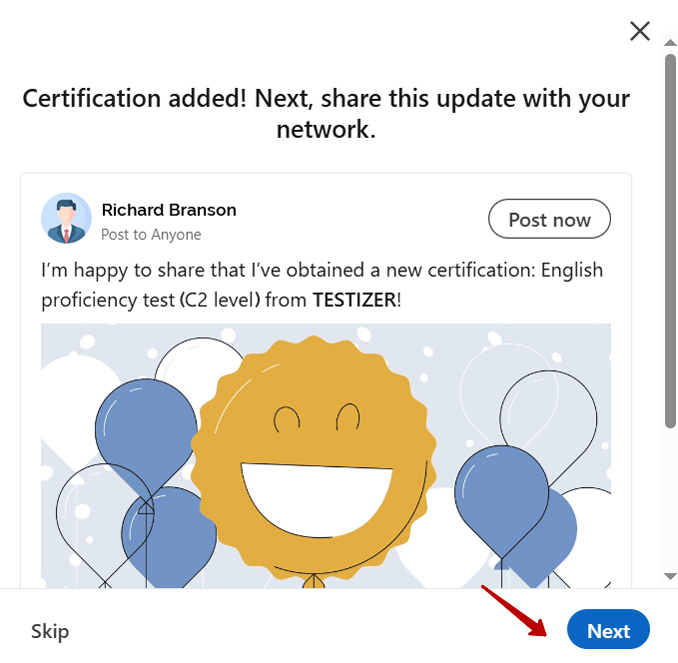Как да добавите сертификата си TESTIZER към профила си в LinkedIn
Наличието на сертификат ви отличава от другите кандидати и подобрява видимостта на вашия профил или автобиография в LinkedIn. Всъщност LinkedIn съобщава, че профилите със сертификати могат да получат до 6 пъти повече гледания!
След като завършите тест TESTIZER, ще получите персонализиран сертификат. Следвайте тези прости стъпки, за да добавите сертификата си към профила си в LinkedIn.
Стъпка 1
Отидете в профила си в LinkedIn и кликнете върху „Добавяне на секция за профил“:
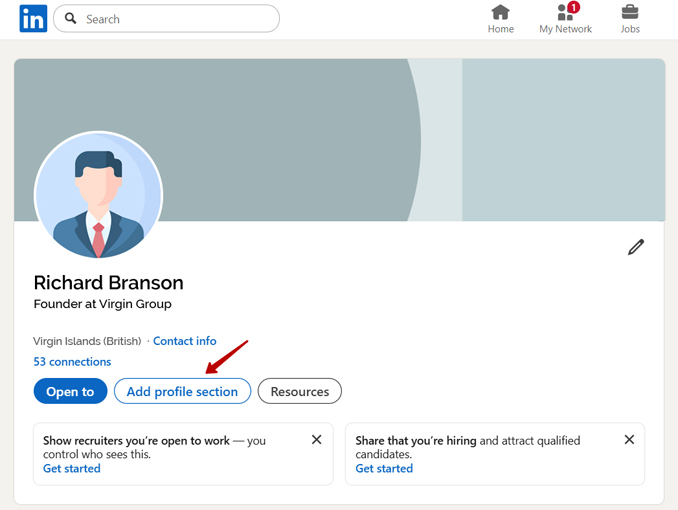
Стъпка 2
В секцията „Препоръчано“ кликнете върху опцията „Добавяне на лицензи и сертификати“:
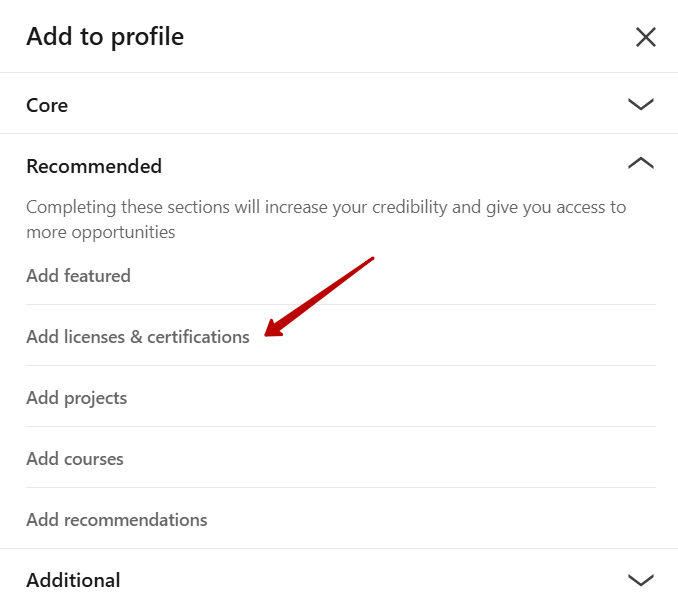
Стъпка 3
В полето „Име“ въведете името на теста и вашето ниво (ако е приложимо), например тест за владеене на английски език (ниво C2) или тест за владеене на китайски език (HSK 1) или тест за основни компютърни умения:
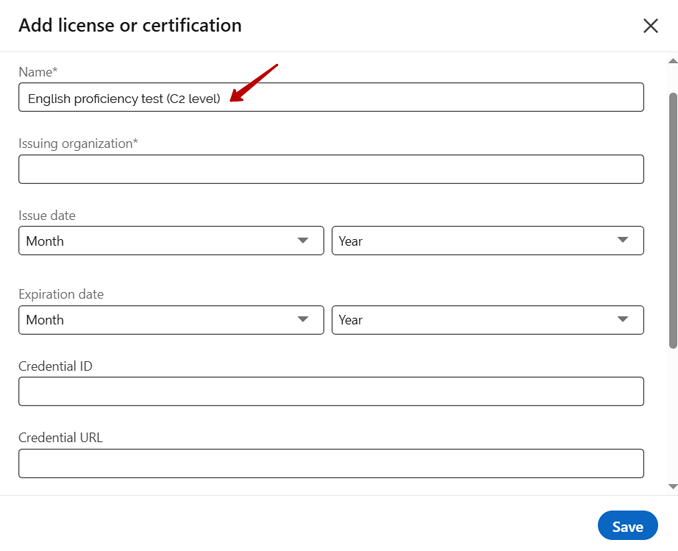
Стъпка 4
В полето „Издаваща организация“ въведете TESTIZER и изберете TESTIZER (Компания – Образование):
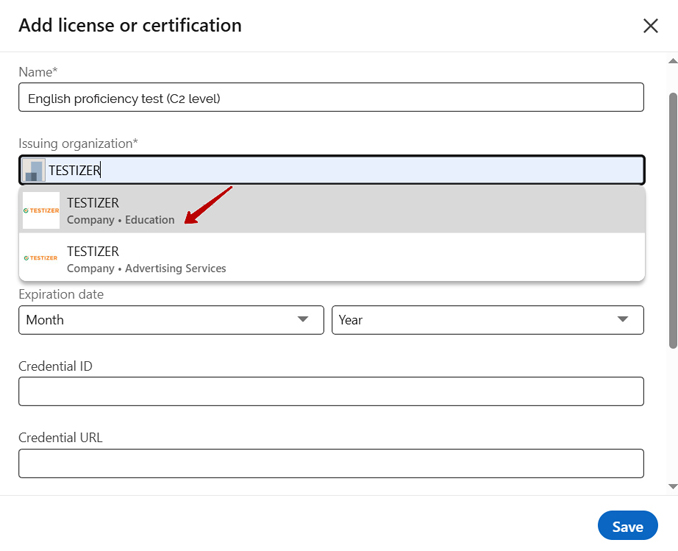
Стъпка 5
В полето „Дата на издаване“ въведете датата, показана на вашия сертификат:
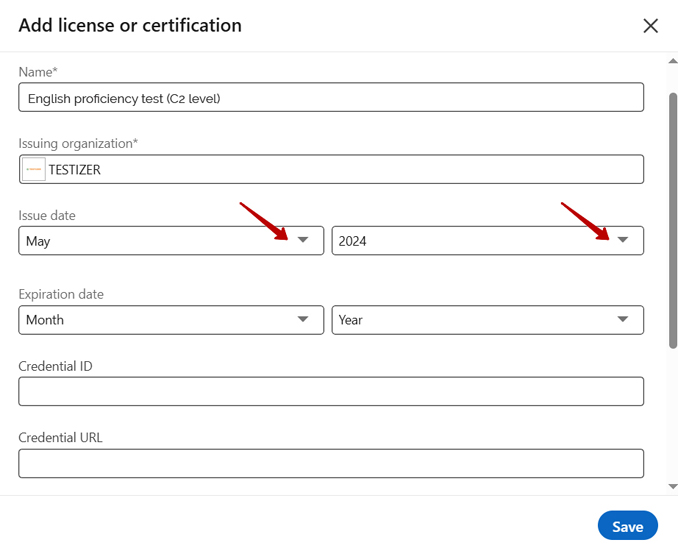
Стъпка 6
В полето „Дата на изтичане“ не въвеждайте нищо, защото вашият сертификат няма дата на изтичане:
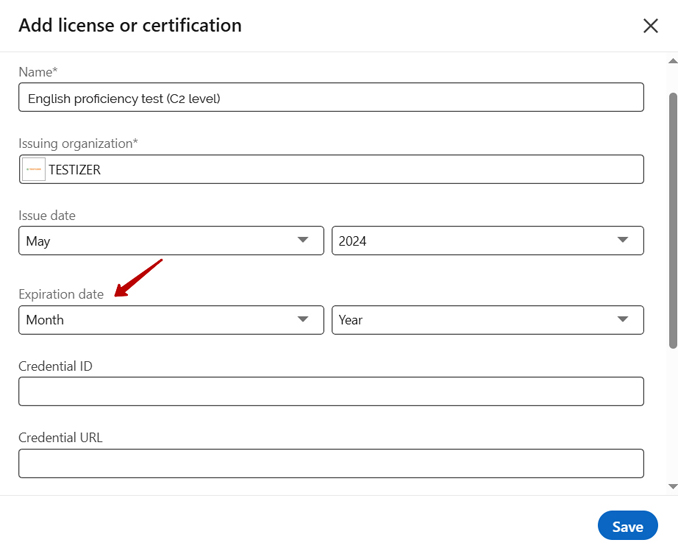
Стъпка 7
В полето „Идентификационен номер на удостоверението“ въведете номера на вашия сертификат, показан на вашия сертификат, например T-0011111:
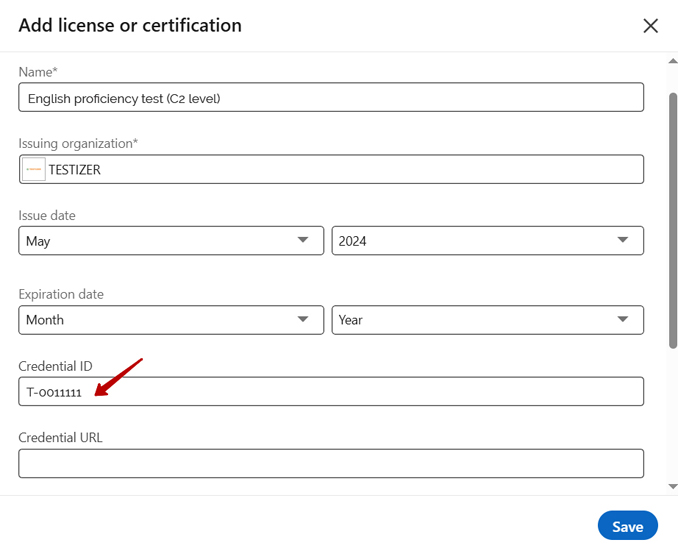
Стъпка 8
В полето „URL адрес на удостоверението“ въведете URL адреса на вашия сертификат:
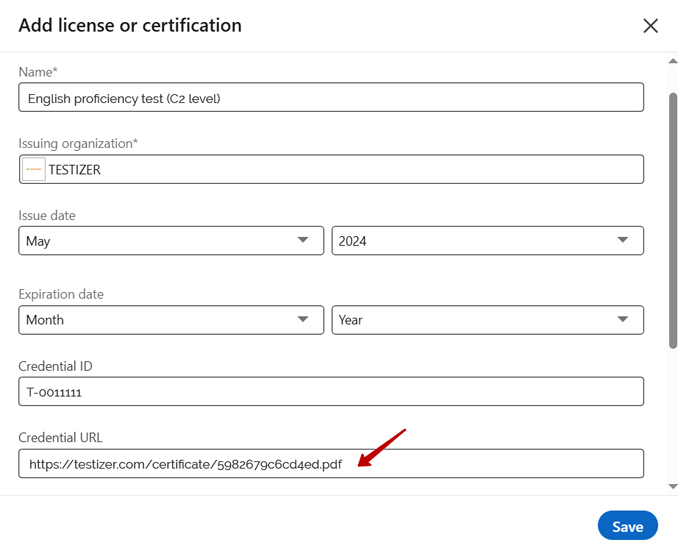
Можете да намерите този URL адрес в долната част на страницата. раздел на вашия сертификат или в имейла, съдържащ вашия сертификат:
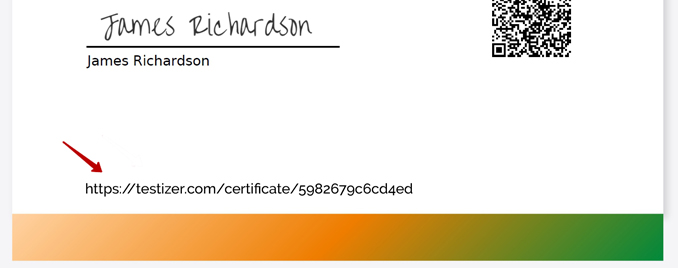
Стъпка 9
След като попълните данните, кликнете върху „Запазване“:
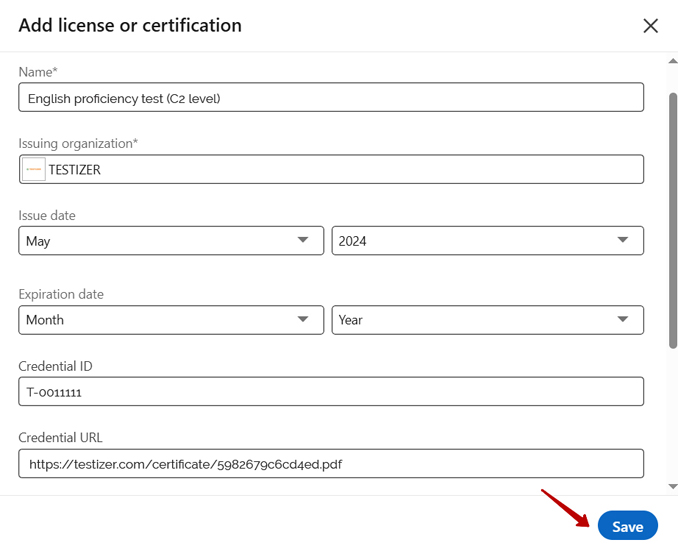
Стъпка 10
Вашият сертификат вече ще бъде видим във вашия LinkedIn профил. Не забравяйте да споделите официалния си сертификат с вашата мрежа: